Perfil de Organización
El perfil de la organización le permite gestionar los detalles principales de su negocio, como el nombre de la organización, dirección, industria, tipo de negocio y otros detalles similares. Cuando creó la organización, ingresó algunos de estos detalles, y se completarán automáticamente aquí. Estos detalles aparecen automáticamente en los PDFs de sus transacciones y notificaciones por correo electrónico. En este documento, aprenderá cómo editarlos y actualizarlos.
Requisito previo: Para realizar cambios en el Perfil de Organización, debe ser el Administrador de la organización o su rol personalizado debe tener acceso a Actualizar Perfil de Organización en Configuraciones.
Para configurar el perfil de su organización:
- Inicie sesión en su cuenta de Zoho Books.
- Navegue a Configuraciones en la esquina superior derecha y haga clic en Perfil bajo Perfil de Organización.
- En la página Perfil de Organización, complete los detalles necesarios. Los campos marcados con un asterisco (*) son obligatorios.
- Los campos están agrupados en las siguientes secciones:
- Haga clic en Guardar para actualizar sus preferencias.
Información: Si esta organización está configurada en otras aplicaciones de Zoho Finance (Billing, Checkout, Commerce, Expense, Inventory, Invoice, Payroll, Practice, Vikra y Zakya), alterar cualquier información en la página Perfil de Organización se reflejará automáticamente en esas aplicaciones también. Por ejemplo, si tiene la misma organización en Zoho Books y Zoho Inventory, actualizar la dirección de la organización en Zoho Books actualizará la misma en Zoho Inventory también. Esto asegura consistencia en todas las aplicaciones.
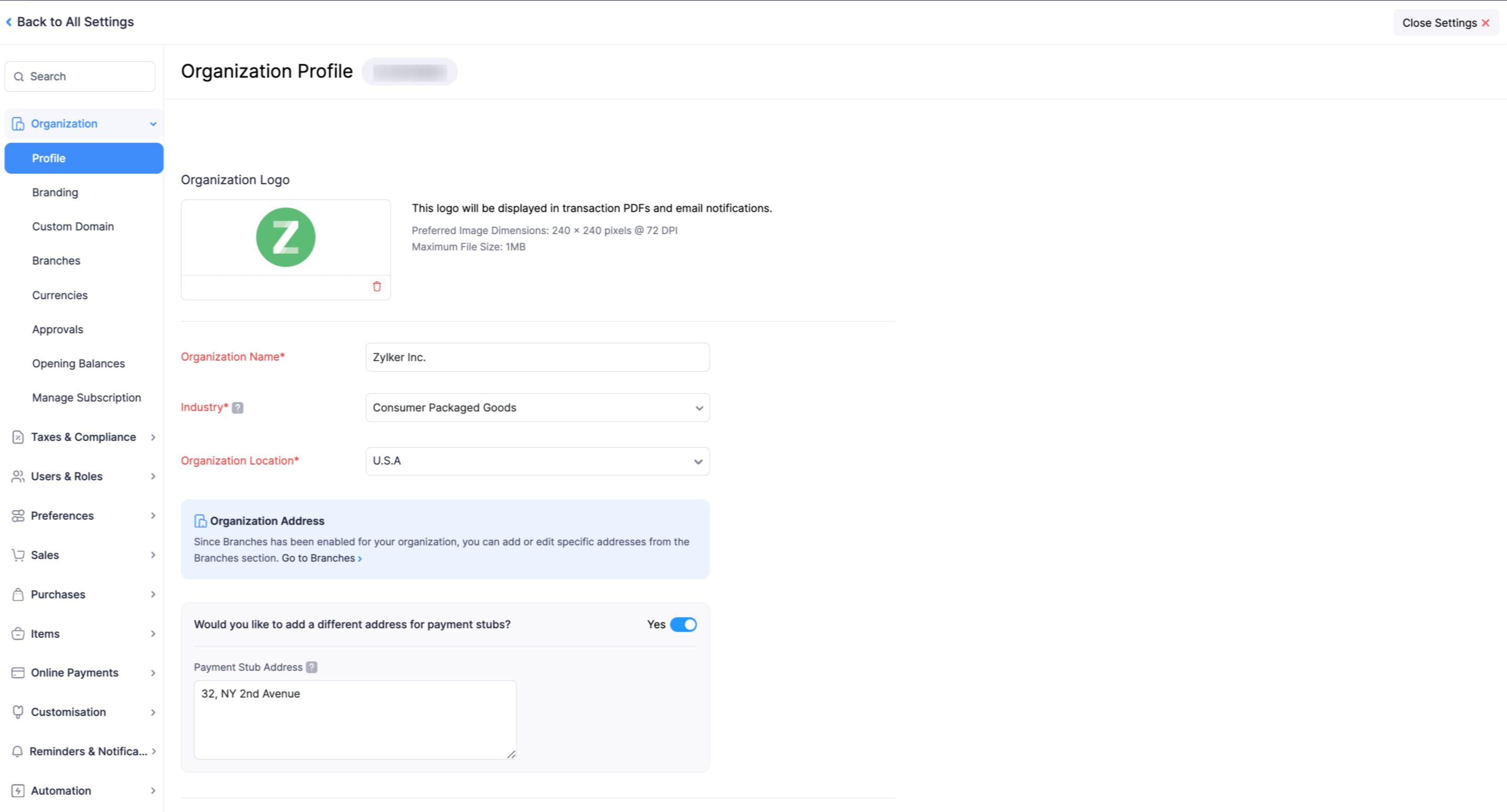
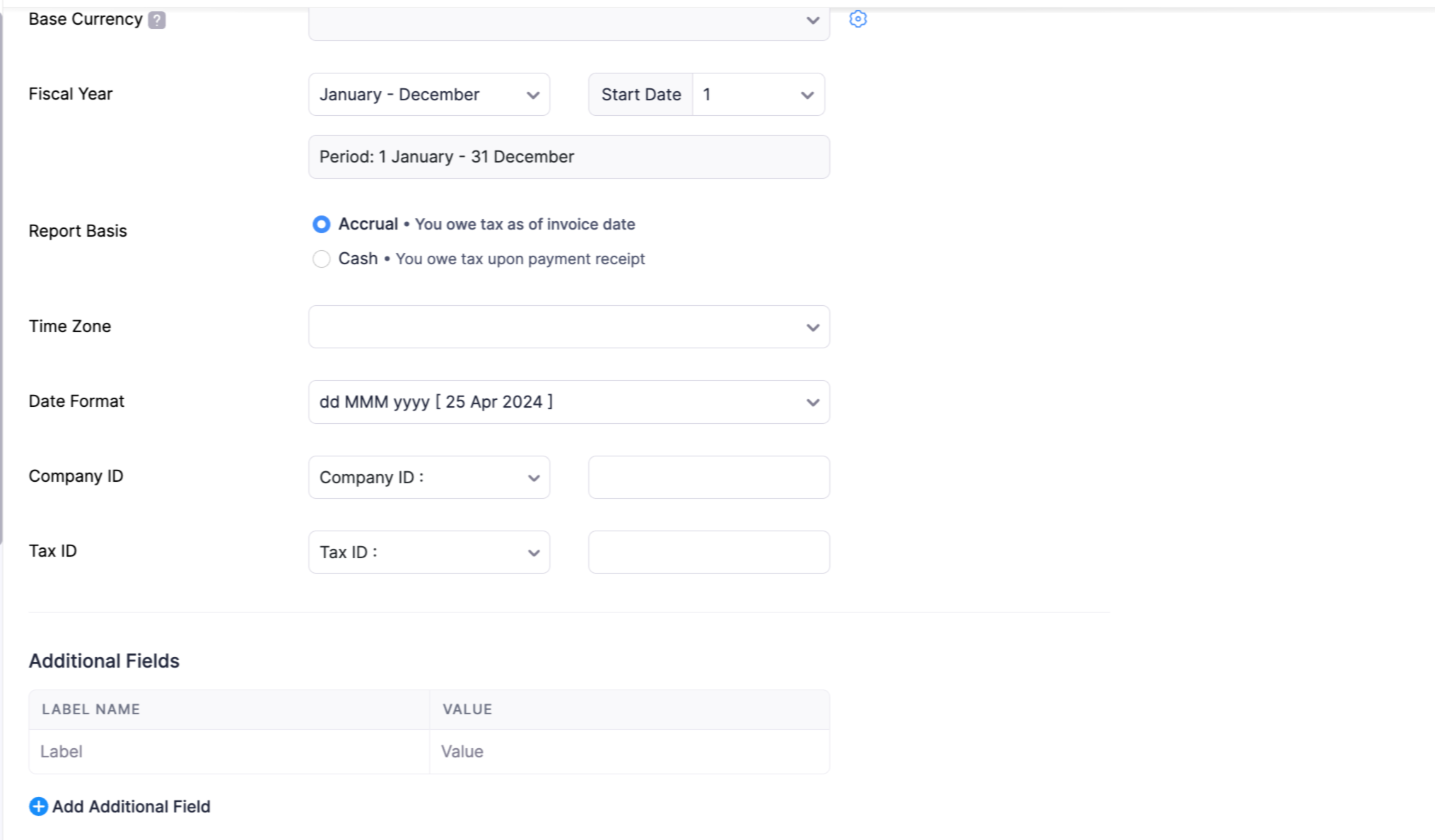
Detalles Básicos
La sección Detalles Básicos le permite definir la información principal de su empresa, incluyendo su nombre, logotipo, industria y ubicación.
Editar Nombre de la Organización
Puede editar el nombre de la organización ingresado durante la configuración inicial de su organización.
- Ingrese el nombre legal completo de su organización en el campo Nombre de la Organización. El nombre puede contener hasta 100 caracteres.
Subir Logotipo de la Organización
Puede subir el logotipo de su organización en Zoho Books para mostrarlo en los PDFs de sus transacciones y notificaciones por correo electrónico. Esto fortalecerá la identidad de su marca y mejorará su visibilidad.
Consejo: Si ha habilitado Ubicaciones para su organización, puede subir logotipos individuales para cada Ubicación Comercial. Para hacerlo, navegue a Configuraciones > Organización > Ubicaciones. Seleccione la ubicación comercial para la cual desea cambiar el logotipo. En la página siguiente, elija Subir un Nuevo Logotipo desde el menú desplegable Logotipo. Haga clic en el botón Subir el Logotipo de su Ubicación, seleccione su archivo de imagen y haga clic en Abrir.
La Oficina Principal o Ubicación Primaria continuará utilizando el mismo logotipo que el logotipo de su organización.
Nota:
- Dimensiones preferidas para el logotipo: 240px * 240px a 72 DPI
- Tamaño máximo del archivo: 1 MB
- Formatos soportados: JPG, JPEG, PNG, BMP, GIF
Para subir el logotipo de su organización:
- Haga clic en el botón Subir el Logotipo de su Organización.
- En la ventana emergente, seleccione su archivo de imagen y haga clic en Abrir.
El logotipo subido aparecerá automáticamente en los PDFs de sus transacciones y en todas las notificaciones por correo electrónico enviadas desde Zoho Books. Este logotipo también se reflejará en la sección Branding bajo Organización.
Para eliminar el logotipo de su organización:
- Haga clic en el ícono de Papelera ubicado debajo de su logotipo.
- En la ventana emergente, haga clic en Eliminar para confirmar.
Una vez eliminado, el logotipo será eliminado de todas las transacciones y notificaciones por correo electrónico en Zoho Books. Sin embargo, seguirá apareciendo en cualquier PDF que se haya descargado o enviado previamente.
Industria
Seleccione o ingrese el sector industrial en el que opera su negocio. Por ejemplo: Automotriz, Construcción, Servicios Financieros, entre otros.
Cambiar Ubicación de la Organización
La ubicación de la organización se completa automáticamente según el país seleccionado durante el proceso de configuración inicial. Una vez configurada, la ubicación de la organización no se puede cambiar. Para usar un país diferente, deberá crear una nueva organización con la ubicación deseada.
Detalles de Dirección
Puede editar y gestionar los detalles de dirección de su organización, incluyendo la dirección principal y cualquier dirección adicional para los talones de pago.
Editar Dirección de la Organización
La dirección de la organización se completa automáticamente según los detalles proporcionados durante el proceso de configuración inicial. Para editar la dirección de la organización:
Vaya a Configuraciones en la esquina superior derecha de la página.
Seleccione Perfil bajo Organización.
Haga clic en el ícono de Editar junto a Dirección de la Organización.
Ingrese la nueva dirección en la ventana emergente Editar Dirección de la Organización y haga clic en Continuar.
Establezca su preferencia sobre cómo se debe aplicar la dirección actualizada en la organización:
- Actualizar Nuevas Transacciones: Aplica la nueva dirección de la organización solo a las transacciones creadas a partir de este momento.
- Actualizar Todas las Transacciones: Aplica la nueva dirección de la organización tanto a las transacciones existentes como a las futuras.
Una vez que haya seleccionado, haga clic en Guardar Preferencia.
Nota: Si ha habilitado Ubicaciones para su organización, puede agregar o editar direcciones específicas desde la sección Ubicaciones bajo Organización en Configuraciones.
Agregar una dirección diferente para los talones de pago
Habilite esta opción para agregar una dirección de remesas que aparezca solo en la sección de talones de pago de las facturas, separada de su dirección comercial principal. Esta dirección puede contener hasta 255 caracteres.
Consejo: Para ver la dirección de remesas en el PDF de su factura, habilítela navegando a Configuraciones > Personalización > Plantillas PDF > Factura. En la página Editar Plantilla, vaya a General y marque la casilla junto a la opción Incluir Talón de Pago.
Detalles de Contacto
Puede gestionar los detalles de contacto de su organización, incluyendo el contacto principal y la URL del sitio web.
Cambiar su Contacto Principal
El Contacto Principal mostrado en el Perfil de Organización es la dirección de correo electrónico que proporcionó al registrarse en Zoho Books. Cumple dos propósitos clave:
- Comunicación de Zoho: Recibirá actualizaciones importantes relacionadas con su suscripción a Zoho Books, alertas de uso y notificaciones relacionadas con la cuenta en esta dirección.
- Correo Electrónico Predeterminado del Remitente: Esta dirección también se utiliza como el campo “De” predeterminado al enviar facturas, presupuestos y otras comunicaciones desde Zoho Books, a menos que las cambie manualmente.
Si desea usar otra dirección de correo electrónico como contacto principal en Zoho Books, puede cambiarla. Aquí le mostramos cómo:
- Haga clic en el ícono de Engranaje junto al campo Correo Electrónico y será redirigido a la página de Preferencias de Correo Electrónico del Remitente. Aquí, puede agregar una nueva dirección de correo electrónico del remitente, verificarla y marcarla como el contacto principal en Zoho Books. Una vez marcada, todas las comunicaciones relacionadas con transacciones se enviarán desde este correo electrónico de forma predeterminada.
Advertencia:
Usar un correo electrónico con un dominio no autenticado como su contacto principal en Zoho Books puede hacer que sus correos electrónicos sean marcados como spam. En tales casos, los correos electrónicos se enviarán en su nombre a través de: message-service@sender.zohobooks.com. Para enviar correos electrónicos desde la dirección de su contacto principal, haga clic en Autenticar Ahora para verificar su dominio.
Asimismo, si la dirección de correo electrónico pertenece a un dominio público (por ejemplo, Gmail, Yahoo), también será reemplazada por message-service@sender.zohobooks.com. Para continuar usando dominios públicos:
- Haga clic en Cambiar Configuración en el banner mostrado.
- En la ventana emergente, seleccione ya sea la Dirección de Correo Electrónico de Zoho Books o la Dirección de Correo del Remitente como el remitente preferido.
- Haga clic en Guardar para actualizar sus preferencias de remitente.
URL del Sitio Web
Ingrese la URL del sitio web de su empresa en este campo. Esta información es útil para los clientes que desean obtener más información sobre su negocio.
Configuraciones Regionales
Puede configurar las preferencias regionales de su organización, como la moneda base, el año fiscal, la base de reportes, la zona horaria y el formato de fecha.
Cambiar Moneda Base
La moneda seleccionada al registrarse se muestra aquí. Todas las transacciones se registran y todos los informes financieros (Pérdidas y Ganancias, Balance General, etc.) se generan en esta moneda. Todas las transacciones en moneda extranjera se convertirán a esta moneda base para los reportes.
Para editar la configuración de la moneda:
Haga clic en el ícono de Engranaje junto al campo Moneda.
En la ventana emergente, puede actualizar lo siguiente:
- Símbolo de Moneda: Edite este campo para personalizar cómo aparece su moneda en las transacciones. (Por ejemplo, puede editar ₹ y reemplazarlo con Rs).
- Nombre de la Moneda: Edite el nombre de la moneda seleccionada.
- Decimales: Seleccione el número de dígitos que deben aparecer después del punto decimal en los valores monetarios desde el menú desplegable Decimales. La mayoría de las monedas usan 2 decimales (Por ejemplo, 123.45).
- Formato: Elija su formato de agrupación de números preferido desde el menú desplegable Formato (Por ejemplo, 12,34,567.89).
- Método de Redondeo: Seleccione cómo deben redondearse los valores monetarios desde el menú desplegable Método de Redondeo (Por ejemplo, Redondeo Medio Arriba).
Haga clic en Guardar para actualizar sus preferencias de moneda.
Año Fiscal
El año fiscal es el período contable de su organización, que puede diferir del año calendario. Diferentes empresas siguen diferentes años fiscales. Seleccione el que mejor se alinee con las prácticas contables y los requisitos regulatorios de su organización.
Para cambiar el año fiscal:
- Haga clic en el menú desplegable junto a Año Fiscal en la página Perfil de Organización. Seleccione el rango de meses deseado. (Por ejemplo, Abril-Marzo).
- Haga clic en el menú desplegable Fecha de Inicio y elija el día inicial del mes.
- Revise el período actualizado en el campo debajo del menú desplegable Año Fiscal.
Base de Reportes
La Base de Reportes que elija en Zoho Books determina cuándo se reconocen los ingresos y gastos en sus reportes contables. Recuerde que su elección afecta cómo se calculan sus finanzas después de impuestos. Si no está seguro de qué base usar, consulte a un asesor fiscal o contador.
Para elegir una base de reportes:
Navegue a Base de Reportes en la página Perfil de Organización.
Aquí, puede elegir una de las siguientes opciones:
Devengado: En la base devengada, los ingresos se registran cuando se generan, no cuando se recibe el pago, y los gastos se registran cuando se incurren, no cuando se pagan. Por lo tanto, los impuestos se deben cuando se emite una factura. Este método proporciona una imagen más precisa de la posición financiera de su organización al emparejar los ingresos con los gastos relacionados dentro del mismo período de reporte. Por ejemplo, si emite una factura en enero pero recibe el pago en febrero, los ingresos aún se registran en enero.
Efectivo: En la base de efectivo, los ingresos se registran solo cuando se recibe el pago, y los gastos se registran solo cuando se pagan. Por lo tanto, los impuestos se deben solo cuando se recibe el pago. Este método refleja el flujo de efectivo real de su negocio, lo que lo hace más simple para rastrear el dinero que entra y sale, especialmente para pequeñas empresas. Por ejemplo, si emite una factura en enero pero recibe el pago en febrero, los ingresos se registrarán en febrero.
Idioma
Puede cambiar el idioma de la interfaz de Zoho Books para adaptarlo a su preferencia. Esto afectará el idioma utilizado en los menús, botones y otros elementos de la interfaz. Para cambiar el idioma de su organización:
- Navegue al menú desplegable Idioma en la página Perfil de Organización.
- Elija el idioma en el que desea mantener su organización.
Consejo: Si cambia el idioma utilizado en Zoho Books, también deberá actualizar las fuentes en sus plantillas existentes para asegurarse de que admitan el idioma seleccionado.
Nota: Cambiar el idioma no cambiará el idioma del Plan de Cuentas, Plantillas de Correo Electrónico, Personalización de Plantillas, Modos de Pago y Tasas de Impuestos Predeterminadas. Estos permanecerán en el idioma configurado durante la configuración inicial de la organización.
Zona Horaria
Zoho Books establece la zona horaria automáticamente según la ubicación seleccionada durante el registro. Puede editarla si es necesario. Para cambiar su zona horaria:
- Navegue al menú desplegable junto a Zona Horaria en la página Perfil de Organización.
- Seleccione la zona horaria adecuada de la lista.
Formato de Fecha
Seleccione el formato de fecha que se utiliza comúnmente en su país o específico para su organización desde el menú desplegable. Este formato se aplicará a todas las transacciones que cree y sus PDFs. Así es como puede hacerlo:
- Navegue a Formato de Fecha en la página Perfil de Organización.
- Haga clic en el menú desplegable junto a él y seleccione su formato preferido (Por ejemplo, dd-MM-yyyy 23-06-2025).
- También, elija el separador desde el menú desplegable adyacente (Por ejemplo, -, /, o .).
Configuraciones Adicionales
Puede almacenar información adicional sobre su organización.
ID de la Empresa
El ID de la Empresa es un identificador único asignado a su negocio por el gobierno o un organismo regulador oficial. Este campo es un requisito jurisdiccional y varía según el país. Por ejemplo, SIRET en Francia, ACN en Australia, BN en Canadá, entre otros.
- Navegue a ID de la Empresa en la página Perfil de Organización.
- Desde el menú desplegable, seleccione o ingrese la etiqueta (Por ejemplo, SEC).
- Ingrese el número de ID de la empresa en el cuadro de texto adyacente.
Si desea incluir este ID de la empresa en los PDFs de sus transacciones, deberá incluir su marcador de posición correspondiente en el formato de dirección de la organización. Ahora aparecerá junto con la dirección de su organización.
Agregar Campos Adicionales a la Dirección de la Organización
Si desea registrar información adicional en el perfil de su organización que no esté disponible en los campos estándar, puede agregar campos personalizados. Estos son pares de etiquetas y valores definidos por el usuario. Para agregar campos adicionales:
- Navegue a la sección Campos Adicionales en la página Perfil de Organización.
- Haga clic en + Nuevo Campo.
- En el campo Nombre de la Etiqueta, ingrese el nombre del campo adicional (Por ejemplo, Empresa Matriz).
- En el campo Valor, ingrese la información correspondiente (Por ejemplo, Zylker Group Ltd).
Si desea incluir este campo adicional en los PDFs de sus transacciones, deberá incluir su marcador de posición correspondiente en el formato de dirección de la organización. Ahora aparecerá junto con la dirección de su organización.


 Yes
Yes